Untuk anda rekan semua yang membutuhkan sebuah pas foto dengan setelan jas dan dasi, semoga ulasan kali ini bisa menjadi pilihan alternatif bagi anda. Yang diharapkan nanti pada akhirnya anda tidak perlu lagi pergi ke studio foto untuk foto dengan memakai jas dan dasi, karena sebentar lagi saya akan membagi-bagikan jas beserta dasinya secara cuma-cuma dan gratis tentunya, dalam suatu wadah kumpulan template baju jas sehingga anda hanya tinggal cukup memasang baju jas pada foto yang sudah ada menggunakan program aplikasi adobe photoshop. Biasanya pas foto dengan setelan jas ini dibutuhkan untuk keperluan melamar pekerjaan, sekolah perguruan tinggi dan lainya dengan ukuran foto 2x3, 3x4, 4x6.
Berikut adalah tutorial cara memasang template baju jas di photoshop, langsung saja:
- Buka atau jalankan program aplikasi adobe photoshop dengan cara klik tombol start-all program-adobe photoshop atau kita bisa langsung klik di menu start-adobe photoshop kalau sudah ada pada deretan menu start.
- Buka salah satu file foto yang akan diberi baju jas dengan cara pilih menu file-open (CTRL+O) atau kita juga bisa langsung dobel klik di area kosong lembar kerja photoshop.
- Bukalah salah satu file baju jas yang mempunyai karakter cocok dengan foto.
- Seleksi baju jas dengan menggunakan Magic Wand Tool, caranya pilih magic wand tool di toolbox kemudian klik pada background warna merah baju jas, lalu pilih menu select-inverse (CTRL+Shift+I) agar seleksi berpindah ke baju jas.
- Pasang baju jas ke foto dengan memindahkannya menggunakan Move Tool, ubah sesuaikan sehingga tampak proporsional.
- Selesai dan selamat mencoba.
Terima kasih dan semoga bermanfaat.
Video Tutorial Cara edit baju di ganti Jas menggunakan Photoshop
Artikel Terkait :
Video Tutorial Cara edit baju di ganti Jas menggunakan Photoshop
Artikel Terkait :
Baca Juga Artikel Yang Lain :


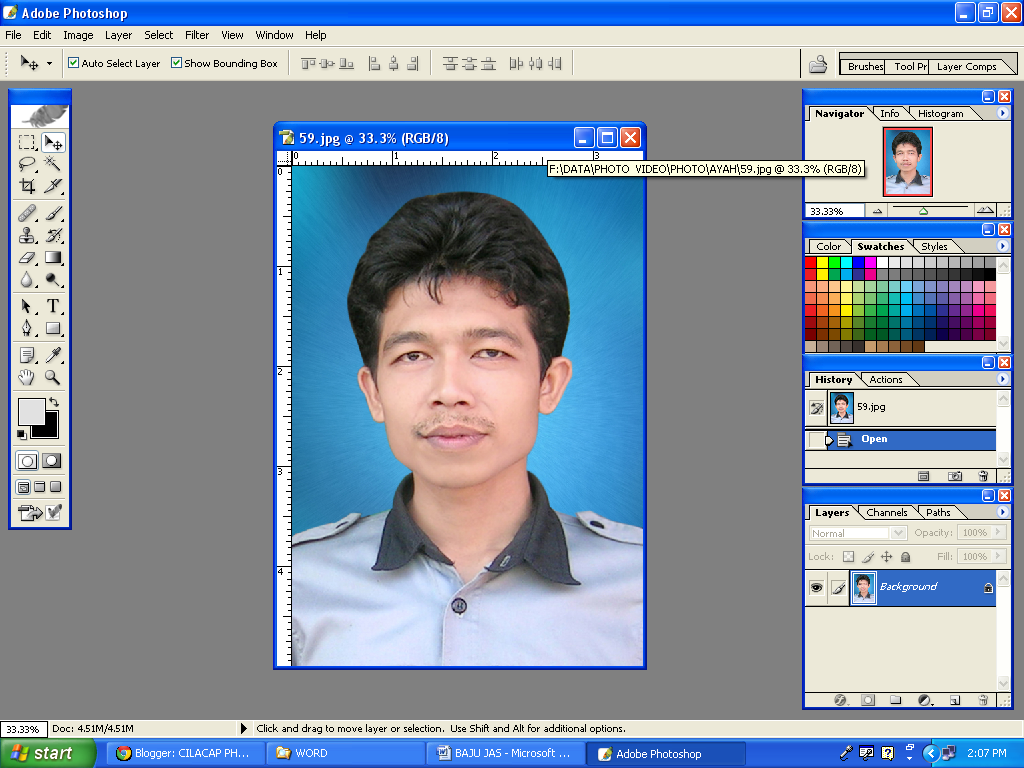



No comments:
Post a Comment